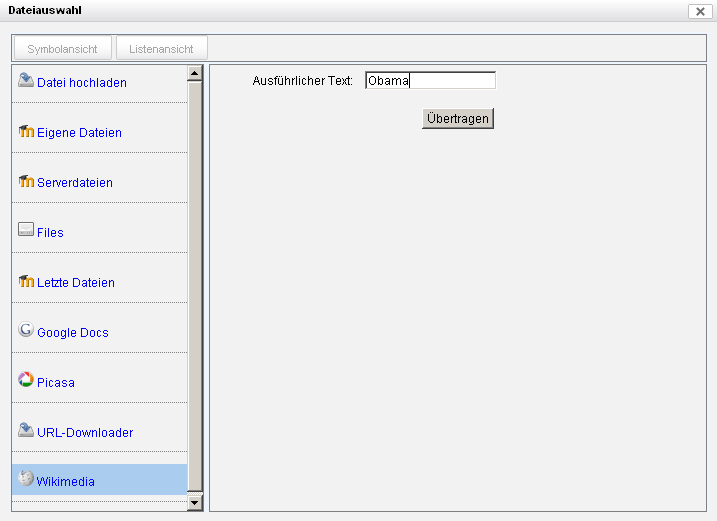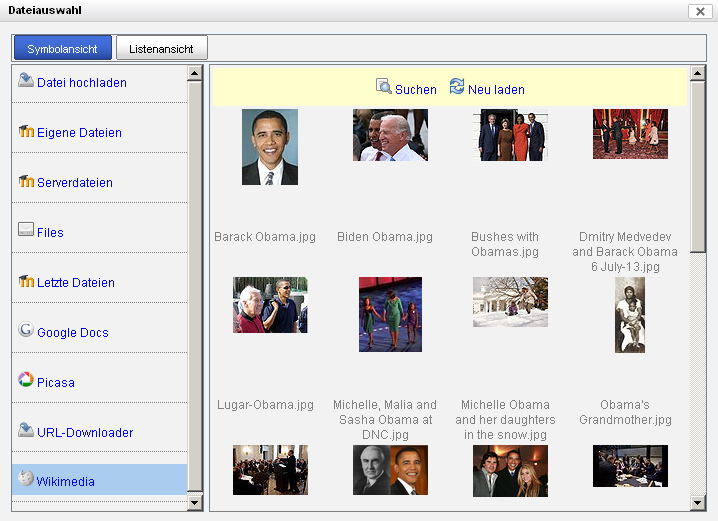Wikimedia Repository: Unterschied zwischen den Versionen
Aus MoodleDocs
Keine Bearbeitungszusammenfassung |
Keine Bearbeitungszusammenfassung |
||
| (3 dazwischenliegende Versionen desselben Benutzers werden nicht angezeigt) | |||
| Zeile 1: | Zeile 1: | ||
{{ | {{Repositories}} | ||
Das [[Wikimedia Repository]] ermöglicht es Nutzer/innen, Dateien aus Wikimedia in Moodle einzubetten. | |||
Wenn eine Datei gewählt wird, zeigt Moodle die Bildeigenschaften (Größe, Lizenz, Autor/in, letzte Änderung der Datei) an. | |||
==Repository aktivieren== | |||
* Melden Sie sich als Administrator/in an. | |||
* Klicken Sie im Block ''[[Einstellungen-Block|Einstellungen]] > Website-Administration > Plugins > Repositories > Übersicht''. | |||
* Wählen Sie im Auswahlmenü ''Wikimedia'' die Option ''Aktiviert und sichtbar''. | |||
* Bei Bedarf können Sie auf der nächsten Seite dem Repository einen eigenen Namen geben - in der Regel ist das aber nicht notwendig. | |||
* Klicken Sie auf den Button ''Speichern'', um die Aktivierung abzuschließen. | |||
==Repository nutzen== | |||
* Im [[Datei-Browser]] klicken Sie auf den Link ''Wikimedia''. | |||
*Im Textfeld ''Ausführlicher Text'' geben Sie ein Stichwort ein, nachdem auf Wikimedia gesucht werden soll. Klicken Sie dann auf den Button ''Übertragen''. | |||
:[[File:wikimedia.jpg]] | |||
* Die gefundenen Dateien werden nun angezeigt, und Sie können eine auswählen. | |||
:[[File:wikimedia2.jpg]] | |||
[[Category:Website-Administration]] | |||
[[en:Wikimedia repository]] | [[en:Wikimedia repository]] | ||
Aktuelle Version vom 21. Oktober 2013, 11:12 Uhr
Das Wikimedia Repository ermöglicht es Nutzer/innen, Dateien aus Wikimedia in Moodle einzubetten.
Wenn eine Datei gewählt wird, zeigt Moodle die Bildeigenschaften (Größe, Lizenz, Autor/in, letzte Änderung der Datei) an.
Repository aktivieren
- Melden Sie sich als Administrator/in an.
- Klicken Sie im Block Einstellungen > Website-Administration > Plugins > Repositories > Übersicht.
- Wählen Sie im Auswahlmenü Wikimedia die Option Aktiviert und sichtbar.
- Bei Bedarf können Sie auf der nächsten Seite dem Repository einen eigenen Namen geben - in der Regel ist das aber nicht notwendig.
- Klicken Sie auf den Button Speichern, um die Aktivierung abzuschließen.
Repository nutzen
- Im Datei-Browser klicken Sie auf den Link Wikimedia.
- Im Textfeld Ausführlicher Text geben Sie ein Stichwort ein, nachdem auf Wikimedia gesucht werden soll. Klicken Sie dann auf den Button Übertragen.
- Die gefundenen Dateien werden nun angezeigt, und Sie können eine auswählen.